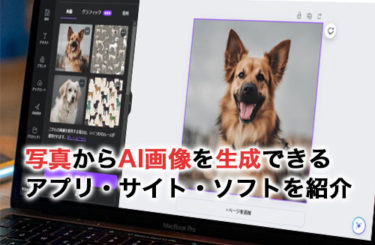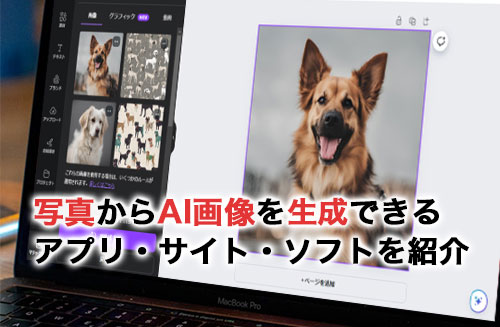近年、AI技術の進歩により、写真から高品質なAI画像を生成できるアプリやウェブサイトが数多く登場しています。
これらのツールを活用すれば、簡単に写真をイラスト調やアート風に加工できます。
本記事では、写真からAI画像を生成できるおすすめのアプリ・サイト・ソフトを8つ紹介しているので、自分に合ったツールを探してみてください。
写真からAI画像を生成するのはどんな仕組み?
AI画像の生成には機械学習のアルゴリズムを用いています。
元ある画像データから特徴を学習し、そこから得た情報によって新しい画像を生成するのが生成AIの仕組みです。
たとえば、AIが猫の画像を学習したとすると、猫の耳の形や毛の色などの特徴を把握し、それに基づいて新たな猫の画像を作り出します。
このプロセスにより、リアルな画像を短時間で生成することが可能になります。
この技術は広告などのグラフィックデザインに活用されるケースが多いでしょう。
写真からAI画像を生成できるおすすめアプリ
写真からAI画像を生成できるおすすめのアプリは以下の3つです。
- PhotoDirector
- Vivid AI
- SNOW
これらのアプリの特徴について見ていきましょう。
PhotoDirector
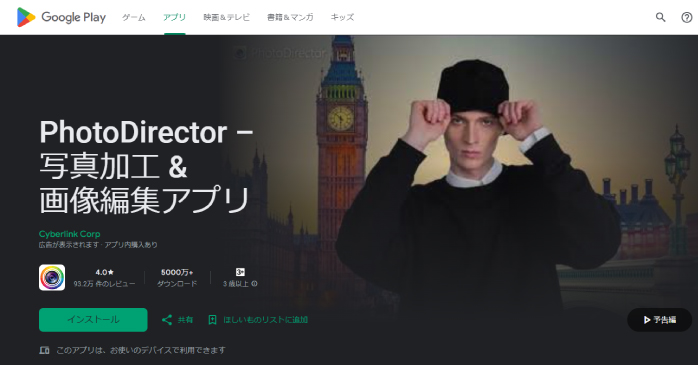
PhotoDirectorはAI技術を使って写真の加工やアニメーション化ができるアプリです。
既存の写真からアバターを作成したり、AIの識別機能を使って写真の中の不要なオブジェクトを削除できたりします。
ほかにも、空のみを違う雰囲気に変更できる空の置き換え機能やオブジェクトを自動検出して切り抜ける機能など、豊富なAI機能が揃っているのが魅力です。
また、エフェクトやフィルター、フレームなども用意されているため、AI生成だけでなく画像編集アプリとしても質の高い機能を利用可能です。
小顔機能もついているので自撮り用のアプリとしても使用できるでしょう。
| 運営元 | サイバーリンク |
| 対応OS | Android、iOS、Windows、macOS |
| 無料版 | あり |
Vivid AI
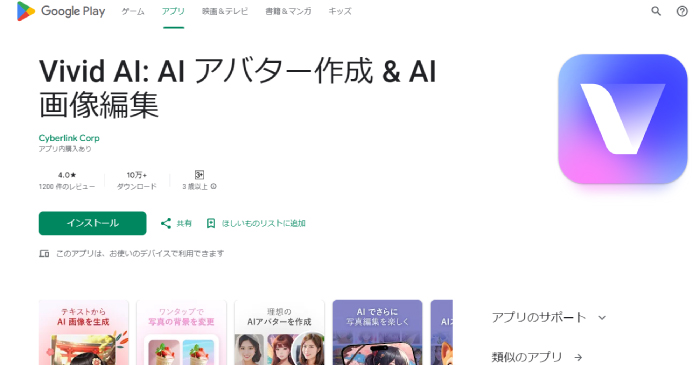
Vivid AIはAIアバターを作成できる写真アプリです。写真を元にアニメ風に加工したり、アートチックなスケッチ加工ができたりします。
また、プロンプトを入力することで、0からAI画像を生み出すこともできるため、創作意欲も掻き立てられるでしょう。
さらに、AI着せ替えモードでは写真の服のみを変更できるので、自分に合ったコーディネートを見つけることもできます。
ほかにも、AIによって風景の建物を維持したまま周りの雰囲気を変えたり、綺麗な空に置き換えたりといった現実とAIが融合したような画像の作成も可能です。
| 運営元 | サイバーリンク |
| 対応OS | Android、iOS、Windows |
| 無料版 | あり |
SNOW
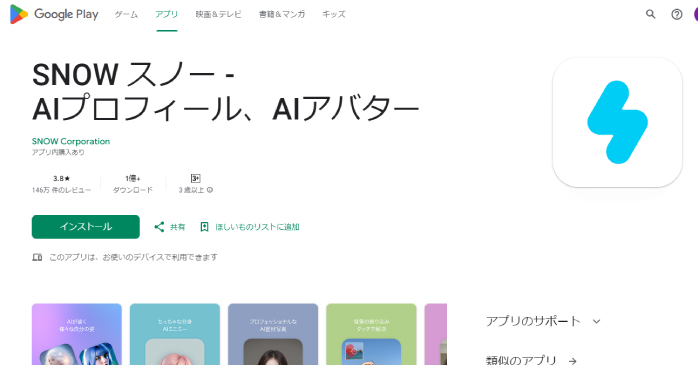
SNOWはさまざまな加工を楽しめるカメラアプリです。豊富なスタンプやフィルターが使用できるイメージの強い方も多いかもしれませんが、最新のAI機能も追加されており、魅力的なAIアバターやAI宣材写真を作成できます。
さらに、AIによって顔の輪郭やパーツを整えてくれる機能もあるため、自撮りをよくする方におすすめのアプリです。
| 運営会社 | Snow Corporation |
| 対応OS | Android、iOS |
| 無料版 | あり |
また、おすすめのAI画像生成アプリは今回紹介した3つ以外にもあります。以下の記事でおすすめのAI画像生成アプリを紹介しているので、ぜひこちらもあわせてご覧ください。
写真からAI画像を生成できるおすすめサイト
写真からAI画像を生成できるおすすめのサイトは以下の3つです。
- Canva
- Fotor
- MyEdit
これらのサイトの特徴について見ていきましょう。
Canva
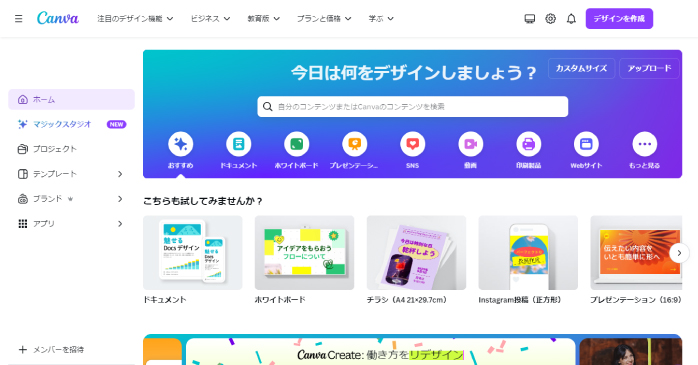
Canvaは基本料金無料で使えるグラフィックデザインツールです。
60万点を超える豊富なテンプレートが用意されているため、専門的な知識がない方でも本格的なデザインを行えます。
そんなCanvaの画像生成AIは、イラストや絵画、写真などさまざまなジャンルの画像を自動生成可能です。
使い方はテキストを入力して生成ボタンを押すだけなので、生成の手間はかかりません。
さらに、プロンプトは日本語での入力も可能なため、感覚的に指示を出せるでしょう。
また、パソコンだけでなくAndroidやiOSにも対応しているので、外出先でもモバイルアプリから手軽に利用できるのも魅力です。
| 運営会社 | Canva Pty, Ltd |
| 対応OS | Android、iOS、Windows、macOS |
| 無料版 | あり |
Fotor
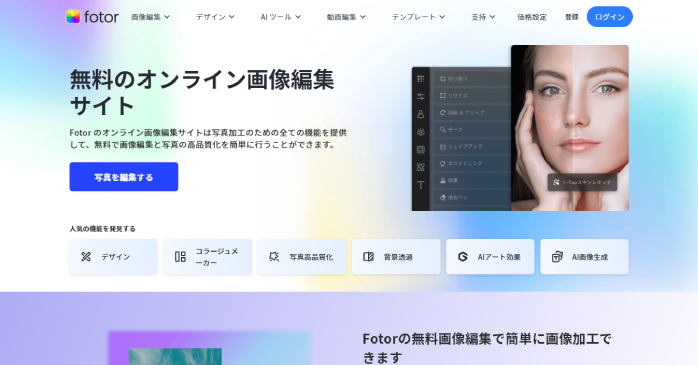
Fotorはオンライン上で利用できる多機能な画像編集ツールです。
フィルターを使った写真編集やグラフィックデザインの作成はもちろん、AIを活用してイラストの生成や写真からAI画像への変換もできます。
Fotorでは人物の写真をアニメ風にしたり、ペットの写真をキャラクター風にしたりと自由な生成ができるのが魅力です。
また、テキストの入力によるAI画像の生成にも対応しており、生成した画像はコンピュータに保存して楽しめます。
Fotorは無料版と有料版が存在していますが、無料版では生成AI機能を使用できない点には注意が必要です。
| 運営会社 | Everimaging Limited |
| 対応OS | Android、iOS、Windows、macOS |
| 無料版 | あり |
MyEdit
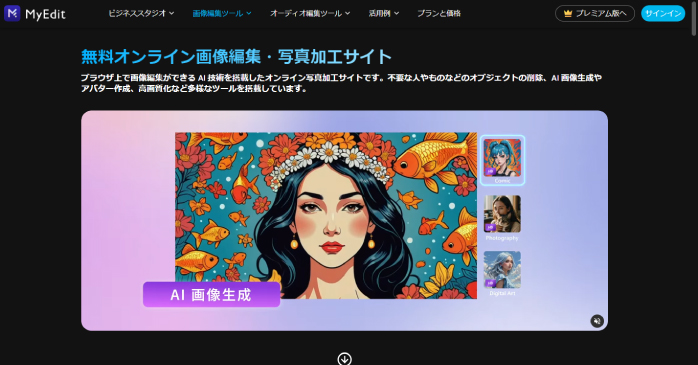
MyEditはオンライン上で手軽に画像編集ができる写真加工サイトです。
オンライン上で完結するサービスのため、アプリやソフトのインストールが必要ありません。
MyEditには最新のAI機能が搭載されており、不要なオブジェクトの削除や画像の高画質化などの便利な機能を利用できます。
さらに、既存の写真の編集だけでなく、新たにAI画像を作成したり、アバターを作成できたりするのも魅力です。
しかし、無料版では生成できるコンテンツの数に制限がある点には注意が必要です。
| 運営会社 | サイバーリンク |
| 対応OS | Android、iOS、Windows |
| 無料版 | あり |
写真からAI画像を生成できるおすすめソフト
写真からAI画像を生成できるおすすめのソフトは以下の2つです。
- Photoshop
- Illustrator
これらのソフトの特徴について見ていきましょう。
Photoshop
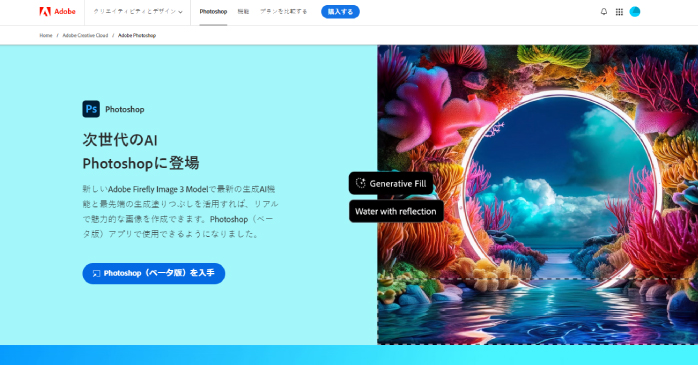
PhotoshopはAdobe社から提供されている画像編集に特化したソフトで、写真のレタッチや複数の画像を合成するような際に使用されます。
最新バージョンのPhotoshopにはAI機能が搭載されており、プロンプトを入力するだけで一からオブジェクトを生成したり、不要なオブジェクトを削除できたりします。
また、既存のオブジェクトに変更をかけることも可能で、服や靴の色を変えたり、テーブルに置かれている果物を違う種類の果物に変更したりできます。
そのほかのPhotoshopの機能と組み合わせることで、より高度な画像編集ができるようになるでしょう。
Photoshopの使用には契約が必要ですが、高機能なAI編集を行いたい方は、ぜひチェックしてみてください。
| 運営会社 | Adobe |
| 対応OS | Windows、macOS |
| 無料版 | 体験版あり |
Illustrator
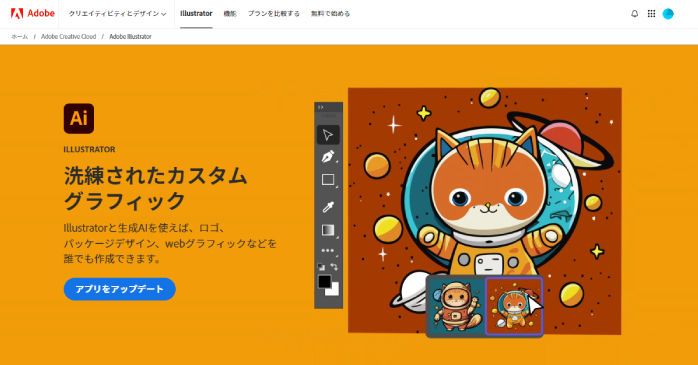
IllustratorはPhotoshopと同じAdobe社が提供しているソフトで、線や図形を合わせたイラスト作成に利用されています。
そんなIllustratorにも生成AI機能が搭載されており、プロンプトを入力することでベクター形式のAI画像を生成できます。
また、オプションも豊富で背景をなしにしたり、模様を付けたりと用途に合わせて多様な画像を生成可能です。
さらに、スタイルピッカー機能を使うことで、選択した参考イラストとニュアンスの似た結果での生成もできるので、指示の幅が広がります。
高品質なAIイラストを制作したい場合は、ぜひIllustratorをチェックしてみてください。
| 運営会社 | Adobe |
| 対応OS | Windows、macOS |
| 無料版 | 体験版あり |
以下の記事では、Illustratorの基本的な使い方や初心者が覚えるべき操作について解説しています。Illustratorの利用を検討している方はぜひ参考にしてみてください。
AI画像を生成する方法
実際にAI画像の生成に挑戦してみましょう。
今回は、無料でAI生成が使えるサイトであるCanvaを使って実際にAI画像を生成してみます。
1.新しいデザインを作成する
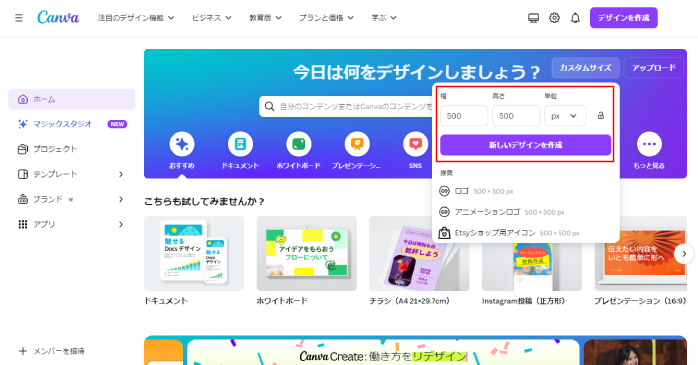
まずCanvaホーム画面右上にある「カスタムサイズ」をクリックして、任意の横幅と縦幅を入力しましょう。
今回は500×500ピクセルの正方形にしました。
サイズが入力できたら「新しいデザインを作成する」をクリックしてください。
2.マジック生成を検索する
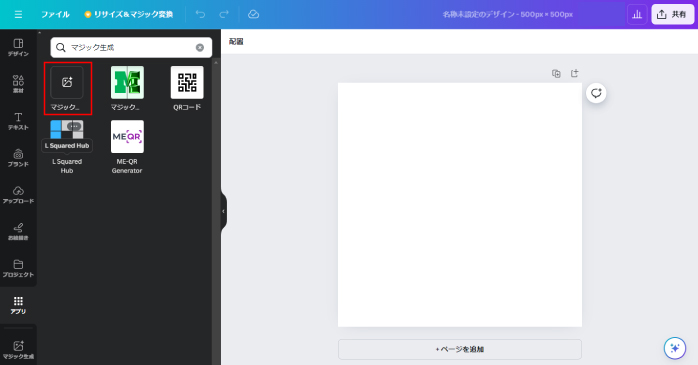
作業スペースが開いたら、検索窓に「マジック生成」と入力して検索をかけます。
するとマジック生成のアイコンが表示されるのでクリックしてください。
マジック生成を選択すると生成する画像のスタイルを選べるようになるため、好みに合わせて選択しましょう。今回は、「遊び心」を選択しました。
3.プロンプトを入力する
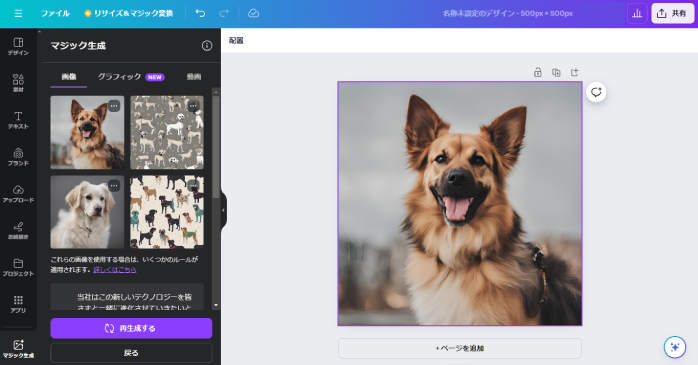
最後にどのような画像を生成したいかを指示するためのプロンプトを入力します。今回はシンプルに「犬」と入力して生成をかけてみました。
数秒待つと生成結果の画像が4枚表示されるので、気に入った画像があればクリックすると右側のワークボードで編集をかけられるようになります。
プロンプトは複数指定できるため、詳細な指示を出したい場合は色々なパターンでの指示を試してみてください。
生成AIを業務に取り入れたいなら
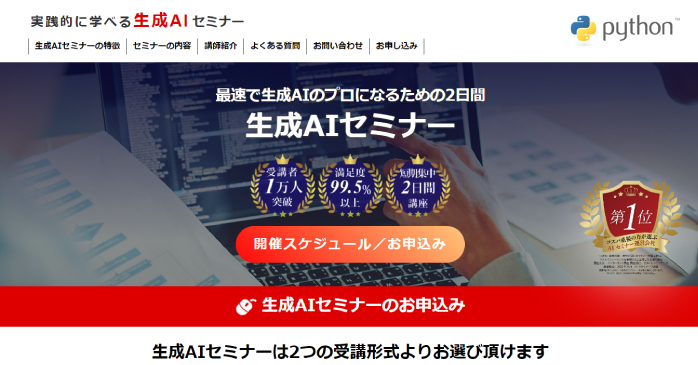
生成AI機能を試してみてAIに興味を持った方は、生成AIセミナーをチェックしてみてください。生成AIセミナーは、わずか2日間で生成AIについての歴史や使い方の理解を深められるAI専門講座です。
生成AIを利用すればビジネス文書の作成やプログラミング言語の生成ができるため、うまく活用することで普段の業務にも取り入れられます。そのため、AIを活用して業務の効率化を目指したい方におすすめです。
AIについて全く知識のない方でも十分ついていける内容となっているので、気になる方はぜひ気軽にお問い合わせしてみてください。
写真からAI画像を生成のまとめ
今回は、写真からAI画像を生成できるアプリやサイト、ソフトについて紹介しました。
生成AIを活用すれば、手持ちの写真をアニメ風に加工したり、オリジナルのアイコンを作成できたりします。
無料で高品質なAI画像を作成できるサイトやアプリも多いので、ぜひ一度使用感を試してみてはいかがでしょうか。